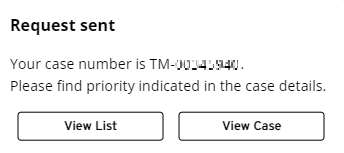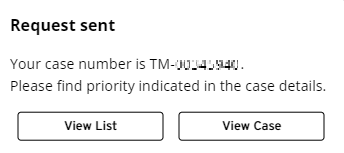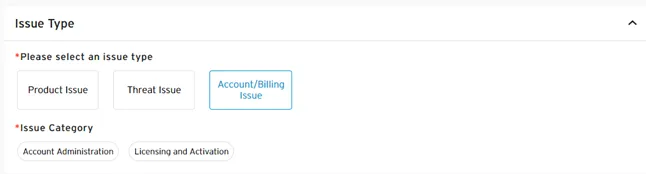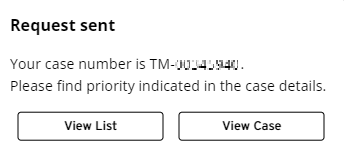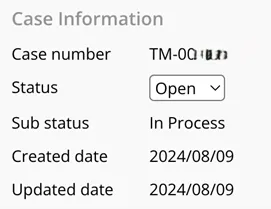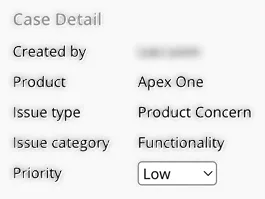Unterstützung durch den technischen Support von Trend Micro
Zusammenfassung
Dieser Artikel führt Sie durch die verschiedenen Möglichkeiten, Unterstützung durch den technischen Support zu erhalten. Ziel ist es, eine reibungslose und effiziente Lösung sicherzustellen.
Bevor Sie sich an ein Mitglied des technischen Supports von Trend Micro wenden, sollten Sie Folgendes beachten:
- Stellen Sie sicher, dass Ihr Produkt und Ihre Version noch unterstützt werden. Überprüfen Sie die Liste der unterstützten Produkte von Trend Micro. Wenn Ihr Produkt nicht aufgeführt ist, sollten Sie ein Upgrade auf die neueste Version Ihres Produkts in Angriff nehmen, um kontinuierlichen Schutz und Support sicherzustellen.
- Auf der Übersichtsseite zu Ihrem Produkt finden Sie häufige Anfragen und die entsprechenden Lösungen. Die vollständige Liste der Produktseiten finden Sie im Dropdown-Menü „Produkte“ oder im Bereich „Produktsupport“ auf dem Business Success Portal.
- ImimBusiness Success Portal finden Sie Artikel aus der Wissensdatenbank, Produktdokumentationen, das Handbuch der Bedrohungen, Community-Diskussionen und sogar Fälle, die mit Ihrer Frage in Zusammenhang stehen könnten.
- Tragen Sie die erforderlichen Informationen zusammen, die der Support-Fachkraft bei der Analyse Ihres Problems helfen. Die vorherige Erfassung der zugehörigen Informationen und Protokolle spart Ihnen viel Zeit und Aufwand. Sie können das Case Diagnostic Tool verwenden. Details dazu finden Sie in der Wissensdatenbank im Artikel Verwendung des Case Diagnostic Tool (CDT) zur Erfassung der vom technische Support benötigten Informationen.
Gehen Sie wie folgt vor, um Hilfe vom technischen Support zu erhalten:
- Melden Sie sich beim Business Success Portal an.
Klicken Sie auf das Bild, um es zu vergrößern.
- Klicken Sie im linken Bereich Ihres Dashboards im Abschnitt Support auf das Menü Neuer Fall.
Klicken Sie auf das Bild, um es zu vergrößern.
- Nachdem Sie Neuer Fall angeklickt haben, werden Sie zur Seite Anfrage stellen weitergeleitet.
Klicken Sie auf das Bild, um es zu vergrößern.
- Sie können das Produkt, das mit Ihrem Anliegen in Zusammenhang steht, auswählen, indem Sie es aus dem Dropdown-Menü Produkt auswählen. Geben Sie für On-Premise-Produkte die Produktversion und das betroffene Betriebssystem an.
Klicken Sie auf das Bild, um es zu vergrößern.
- Für Trend Vision One wählen Sie das Produktmodul aus.
Klicken Sie auf das Bild, um es zu vergrößern.

- Aktivieren Sie Trend Micro Remote Support (Administration > Remote Support)
- Geben Sie die Business ID für die betroffene Konsole von Trend Vision One an.
- Die Business ID finden Sie in der Webkonsole von Trend Vision One Webkonsole, indem Sie oben rechts auf Ihr Benutzersymbol klicken: > Business Profile > Business ID.
Produktproblem
- Nachdem Sie das Produkt ausgewählt haben, geben Sie die Problemkategorie an. Wählen Sie Produktproblem aus, wenn es um die Konfiguration, Probleme, den Einsatz oder eine Anfrage zum Produkt geht.
Klicken Sie auf das Bild, um es zu vergrößern..
- Beschreiben Sie im Feld Falltitel kurz das vorliegende Problem oder die Anfrage, die Sie haben. Achten Sie darauf, wichtige Stichwörter wie Fehlercodes, Symptome, Verhalten einzubeziehen. Das hilft dem System dabei, Ihnen anhand der Stichwörter automatisch Vorschläge für Artikel aus der Wissensdatenbank (Knowledgebase) anzuzeigen. Wenn es einen Vorschlag gibt, der Ihrer Anfrage oder Ihrem Problem entspricht, wählen Sie den KB-Artikel aus, um die Details einzusehen. In den meisten Fällen findet sich zu dem Problem oder der Frage bereits ein entsprechender Artikel in der Wissensdatenbank.
Klicken Sie auf das Bild, um es zu vergrößern..
- Wählen Sie den Schweregrad des Problems oder der Anfrage aus.
*Die Bewertung des Problems oder der Anfrage durch das technische Support-Team dient zur Überprüfung des angegebenen Schweregrads.
- Beschreiben Sie das Problem oder die Anfrage im Feld Beschreibung so detailliert wie möglich. Wenn Sie Fehlercodes, Log-Snippets oder Screenshots des Fehlers oder Problems haben, fügen Sie diese bitte hinzu. Das beschleunigt die Lösung des Problems. Eine genaue und detaillierte Beschreibung des Problems oder der Anfrage sorgt dafür, dass das Support-Team schneller und präziser eine Lösung erarbeiten kann.
- Wenn Sie Logdateien, Memory Dumps, Event Logs oder Screenshots des Problems haben, laden Sie diese bitte im Anhang des Formulars hoch. Verwenden Sie gegebenenfalls das Case Diagnostic Tool, um vollständige Produktdaten, Logs und Informationen zu erfassen. Weitere Informationen finden Sie im KB-Artikel „Verwendung des Case Diagnostic Tools (CDT) zum Sammeln der vom technischen Support benötigten Informationen“.
- Wenn Sie andere Mitglieder Ihres Teams auf dem Laufenden halten wollen, geben Sie deren E-Mail-Adressen im Feld E-Mail-Kopie an.
Klicken Sie auf das Bild, um es zu vergrößern..
- Wenn Sie fertig sind, klicken Sie auf Senden, um Ihre Supportanfrage an den technischen Support zu schicken. Klicken Sie auf Liste anzeigen, um sich Ihre Liste der bestehenden Fälle anzeigen zu lassen. Klicken Sie auf Fall anzeigen, um sich den Fall anzeigen zu lassen, den Sie eingereicht haben..
Klicken Sie auf das Bild, um es zu vergrößern..
Bedrohungsproblem
- Wenn Sie Bedrohungsproblem auswählen, geben Sie die Problemkategorie an, indem Sie unten die entsprechenden Optionen auswählen.
Klicken Sie auf das Bild, um es zu vergrößern..
- Nach Auswahl der Problemkategorie werden im Abschnitt Anfragedetails spezifische Informationen abgefragt, die für die Problemkategorie relevant sind.
- Beschreiben Sie im Feld Falltitel kurz das vorliegende Problem oder die Anfrage, die Sie haben. Achten Sie darauf, wichtige Stichwörter wie Fehlercodes, Symptome, Verhalten einzubeziehen. Das hilft dem System dabei, Ihnen anhand der Stichwörter automatisch Vorschläge für Artikel aus der Wissensdatenbank (Knowledgebase) anzuzeigen. Wenn es einen Vorschlag gibt, der Ihrer Anfrage oder Ihrem Problem entspricht, wählen Sie den KB-Artikel aus, um die Details einzusehen. In den meisten Fällen findet sich zu dem Problem oder der Frage bereits ein entsprechender Artikel in der Wissensdatenbank.
- Beschreiben Sie das Problem oder die Anfrage im Feld Beschreibung so detailliert wie möglich.
- Wählen Sie den von Ihnen verwendeten Virenmustertyp (Virus Pattern Type) aus
- Laden Sie anschließend die entsprechenden Dateien im Abschnitt Anhang hoch und fügen Sie die E-Mail-Adressen der Mitglieder Ihres Teams hinzu, die Sie über diesen Fall auf dem Laufenden halten möchten.
- Wenn Sie fertig sind, klicken Sie auf Senden, um Ihre Supportanfrage an den technischen Support zu senden. Klicken Sie auf Liste anzeigen, um sich Ihre Liste der bestehenden Fälle anzeigen zu lassen. Klicken Sie auf Fall anzeigen, um sich den Fall anzeigen zu lassen, den Sie eingereicht haben.
Klicken Sie auf das Bild, um es zu vergrößern..
Klicken Sie auf das Bild, um es zu vergrößern..
Konto/Abrechnung
- Bei Fragen zu Lizenzen, Kontoaktivierung und Kontoeinrichtung wählen Sie den Problemtyp Konto und Abrechnung. Suchen Sie unter der Problemkategorie nach der Option, die zu Ihrem Anliegen passt.
Klicken Sie auf das Bild, um es zu vergrößern..
- Tragen Sie die erforderlichen Informationen im Abschnitt Anfragedetails ein. Beschreiben Sie im Feld Falltitel kurz das vorliegende Problem oder die Anfrage, die Sie haben. Achten Sie darauf, wichtige Stichwörter wie Fehlercodes, Symptome, Verhalten einzubeziehen. Das hilft dem System dabei, Ihnen anhand der Stichwörter automatisch Vorschläge für Artikel aus der Wissensdatenbank (Knowledgebase) anzuzeigen. Wenn es einen Vorschlag gibt, der Ihrer Anfrage oder Ihrem Problem entspricht, wählen Sie den KB-Artikel aus, um die Details einzusehen. In den meisten Fällen findet sich zu dem Problem oder der Frage bereits ein entsprechender Artikel in der Wissensdatenbank.
Klicken Sie auf das Bild, um es zu vergrößern..
- Wählen Sie den Schweregrad des Falls des Problems oder der Anfrage aus.
*Die Bewertung des Problems oder der Anfrage durch das technische Support-Team dient zur Überprüfung des angegebenen Schweregrads.
- Beschreiben Sie das Problem oder die Anfrage im Feld Beschreibung so detailliert wie möglich.
- Laden Sie anschließend die entsprechenden Dateien im Abschnitt Anhang hoch und fügen Sie die E-Mail-Adressen der Mitglieder Ihres Teams hinzu, die Sie über diesen Fall auf dem Laufenden halten möchten.
- Wenn Sie fertig sind, klicken Sie auf Senden, um Ihre Supportanfrage an den technischen Support zu schicken. Klicken Sie auf Liste anzeigen, um sich Ihre Liste der bestehenden Fälle anzeigen zu lassen. Klicken Sie auf Fall anzeigen, um sich den Fall anzeigen zu lassen, den Sie eingereicht haben..
Klicken Sie auf das Bild, um es zu vergrößern..
Anzeigen/Aktualisieren Ihres Tickets
Unter Fallliste werden die Details und der Status des Falls angezeigt.
Klicken Sie auf das Bild, um es zu vergrößern..
Wenn Sie die Falldetails öffnen, stehen Ihnen folgende Optionen zur Verfügung:
- Antwort oder Kommentar hinterlassen
- Fall schließen
Klicken Sie auf das Bild, um es zu vergrößern..